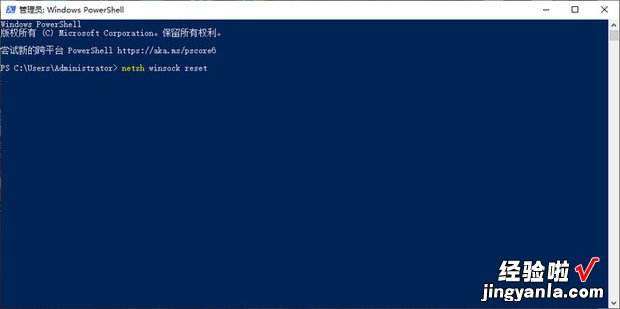给大家说一下win10应用商店打不开怎么办
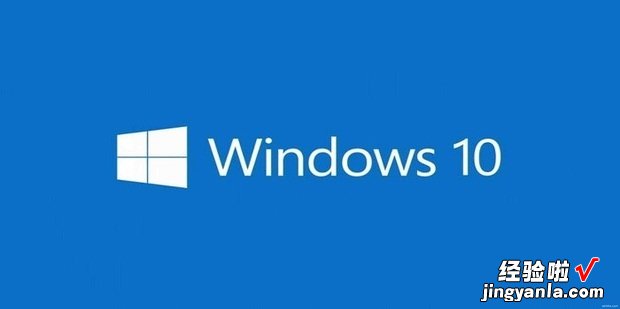
方法
使用“win+r”弹出运行窗口输入“services.msc” 。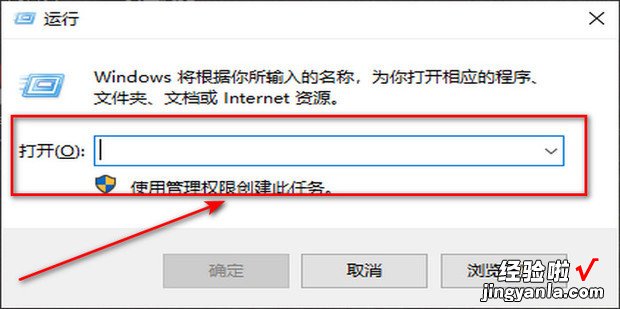
点击确定 。
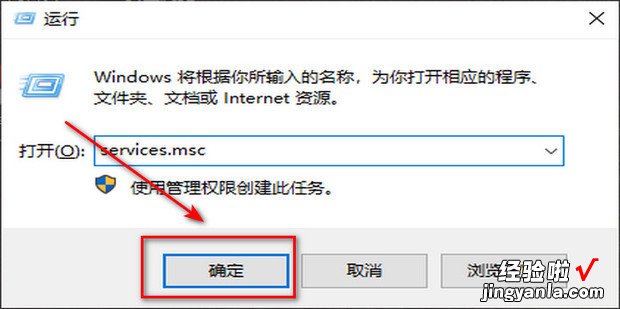
点击打开Windows Update”服务 。
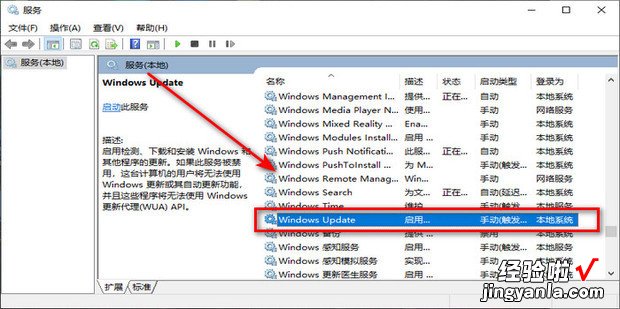
将启动类型更改为自动后点击确定 。
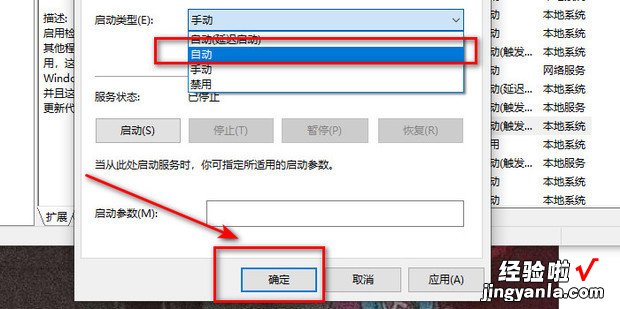
使用“win+r”打开运行输入“wsreset”后点击确定,刷新一下应用商店 。
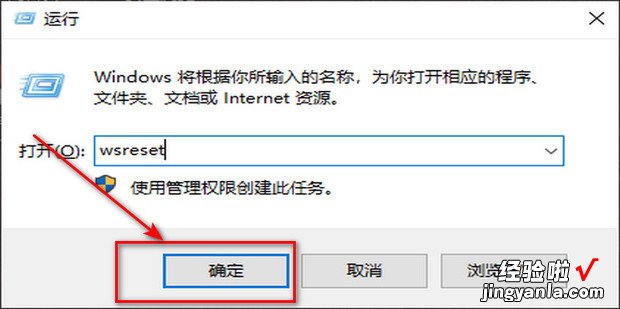
使用快捷键“win+x”选择图中标注处 。
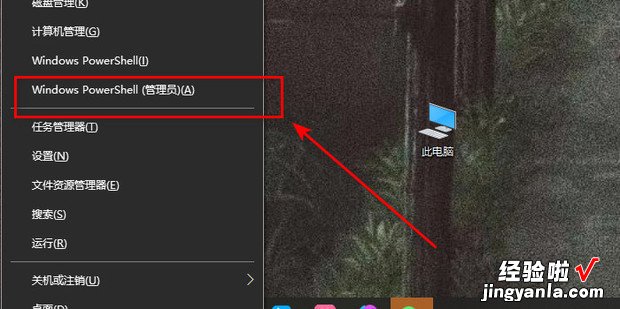
输入“netsh winsock reset”命令并按下回车键 , 重置网络 。完成后,重新启动即可 。
【win10应用商店打不开怎么办,Win10应用商店打不开】